
Et hop ! Le Friday Tips #3 est la et se consacre aux indispensables raccourcis 3dsMax !
Dessinateur de formation, j’ai commencé avec Autocad et j’ai appris avec des « anciens » qui m’ont inoculé le virus du raccourcis clavier. Du coup dès que j’en ai l’occasion je les utilise voir même je les personnalise, histoire de faire travailler un peu cette main gauche qui se la coule douce pendant que la droite clique comme une dingue (ou inversement pour les gauchers) !!!
Raccourcis 3dsMax
3dsMax permet de personnaliser au maximum ces raccourcis. ( Customize\Customize User Interface\Keyboard, ou Clic droit sur la barre de menus\Customize\Keyboard )
Je passe rapidement sur les raccourcis que tout le monde connaît :
- W : Déplacer (Move)
- Z : Zoom étendu ou Zoom sur sélection
- E : Rotation (Rotate)
- R : Echelle (Scale)
- S : Activer/Désarctiver l’accrochage (Snap)
- X : Afficher/Masquer les Gizmos (pas le petit Mogwai de Gremlins….)
- A : Accrochage à l’angle (Angle snap toggle)
Aujourd’hui nous allons faire un petit tour du côté des raccourcis les plus fréquemment utilisés en modélisation. Commençons par la sélection des sous-éléments d’un objet (Sommet, Arête, Bordure, Polygone et Elément) pour y accéder directement sans cliquer sur l’icône dans le panneau de contrôle, utilisez les touches en haut du clavier (pas du pavé numérique) pour sélectionner les dits éléments :
- Sélection par Sommet (Vertex)
- Sélection par Arête (Edge)
- Sélection par Bordure (Border)
- Sélection par Polygone (Polygon)
- Sélection par Elément
Remarque : En appuyant une deuxième fois sur la touche on sort de la sélection des sous éléments.
Quand on modélise on a souvent besoin de rajouter de arêtes ici ou là avant un TurboSmooth , de sélectionner des arêtes de contour avant un Chamfer. Là encore 3dsMax offre plusieurs possibilités, soit :
Alt + R : Anneau (Ring)
Alt + L : Boucle (Loop)
Soit avec la touche Maj (Shift). Sélectionnez une arête puis cliquez sur une arête adjacente pour avoir une sélection direct en Loop ou Ring
Pour agrandir ou rétrécir la sélection
- Agrandir ( Grow) :Ctrl + Page Up
- Rétrécir (Shrink) : Ctrl + Page Down
Autre astuce :
Lorsque vous avez sélectionné des sommets et que vous voulez sélectionner les arêtes ou les polygones connectés à ces sommets rien de plus facile, il vous suffit de maintenir la touche Ctrl enfoncé et de cliquer sur l’icône correspondante dans le panneau de commandes !
Pour supprimer les arrêtes ainsi que les sommets en une seule fois il suffit de cliquer sur Ctrl+Backspace.
Voilà c’est tout pour aujourd’hui, bien sur la liste ne s’arrête pas là, il en existe bien d’autres, n’hésitez pas à fouiller pour les trouver ou à communiquer vos favoris dans les commentaire !
Bon week-end à tous, je laisse la place à Michaël pour le Friday Tip de la semaine prochaine !!
[hr]Recevez les Friday Tips par e-mail !
[gravityform id= »13″ name= »Newsletter » title= »false » description= »false »]


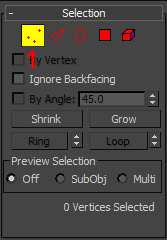
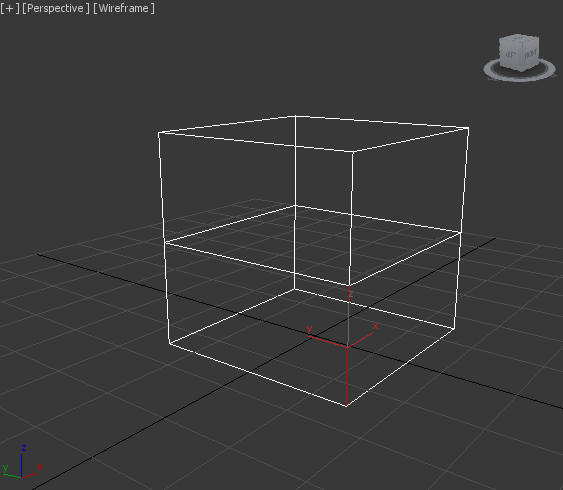
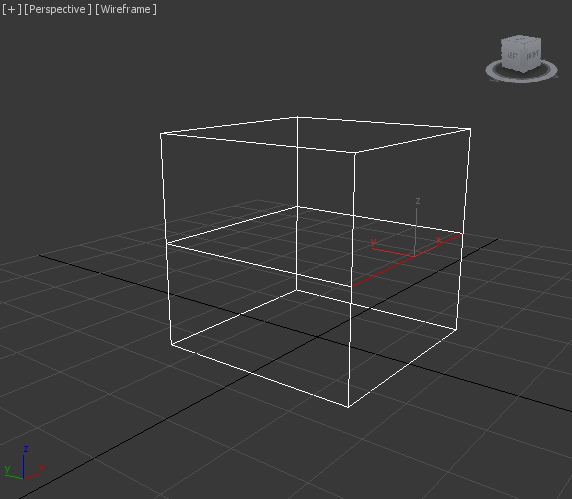
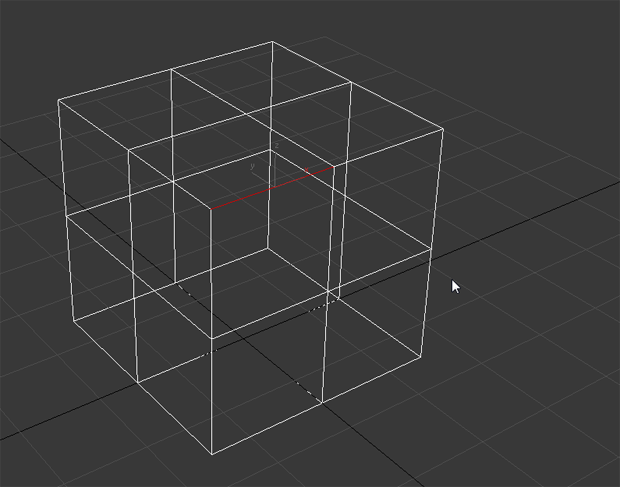
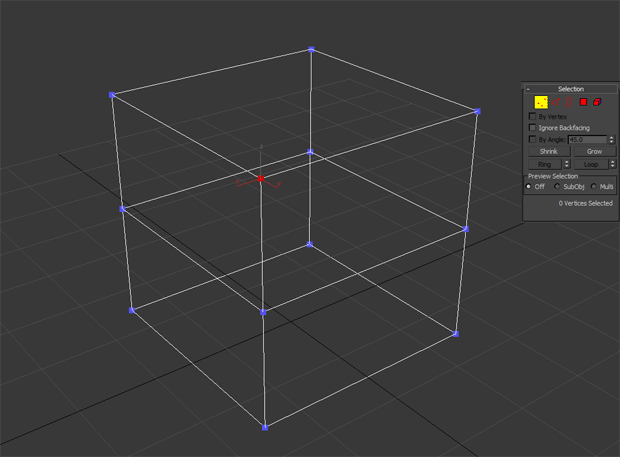

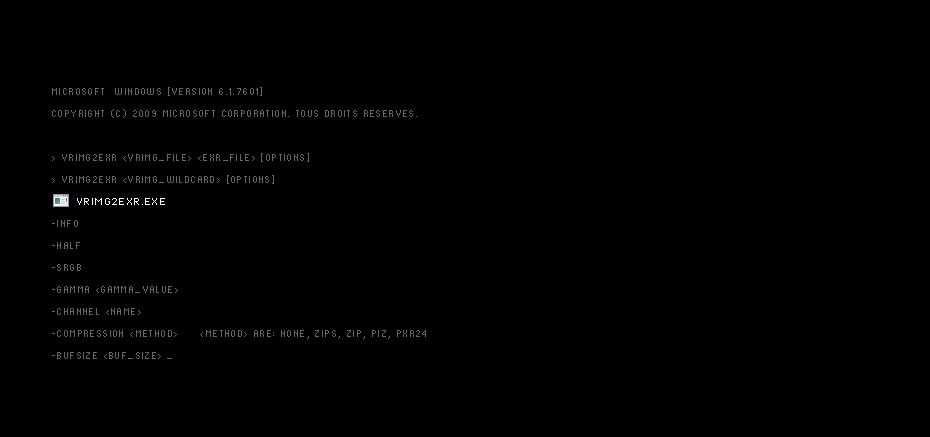
Les raccourcis clavier: bonne idée ! Je connaissais pas le coup du Shift + sélection d’une arête ou un vertex pour avoir directement le Ring ou le Loop, pratique !
Sinon chez moi, pas besoin de faire Ctrl+Backspace pour supprimer vertex ou edges, Backspace seul ça suffit …
Bonjour Matt,
Le raccourci X vient de changer en version 2014 : il permet maintenant l’entrée d’une commande de 3ds Max.
Exemple : Tu tapes X, puis ‘cour’ et il te liste toutes les commandes sur les courbes (dont courbure en premier).
Philippe
@Thomas : le contrôle + backspace c’est pour supprimer en une seule fois les arêtes et les sommets plutôt que de supprimer en deux temps les arêtes et ensuite les sommets, parce que max n’aime pas les sommets qui se baladent seuls
Hello!
Pour la sélection des sous-éléments d’un objet, la dé-sélection en appuyant de nouveau sur la touche ne fonctionne que si le « Keyboard Shortcut Override toggle » est désactivé.
Il vaut mieux prévenir, car ça fait grincer des dents la première fois.
De plus, ces mêmes raccourcis fonctionnent pour les UV, mais à l’inverse que quand le « Keyboard Shortcut Override toggle » est activé…
Séb C.
Cool!
merci.
Argh… pour 3dsmax 2014 les raccourcis ont encore changés pfff…
Super la nouvelle commande pour le raccourcis X… Mais comment on fait maintenant sur 2014 pour cacher ou afficher le Gizmos?